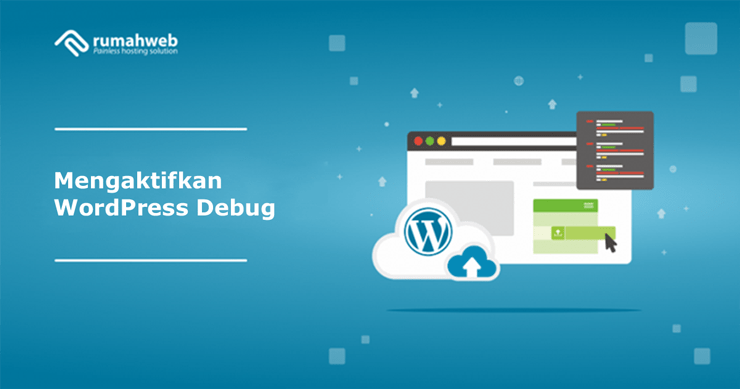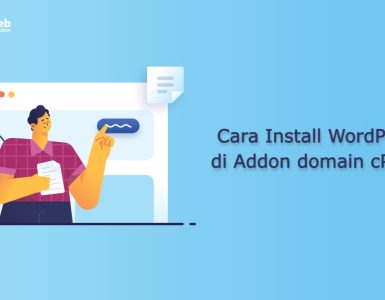Pernahkah Anda mengalami kendala ketika gagal mengakses website, namun tidak muncul pesan error yang menjadi penyebabnya? Bagi pengguna website berbasis CMS WordPress, masalah ini dapat diatasi dengan cara mengaktifkan fitur debug di WordPress untuk mengidentifikasi penyebab kesalahan yang terjadi.
Mengaktifkan WordPress debug terbukti efektif untuk mengenali penyebab error pada WordPress, agar kita bisa melakukan tindakan untuk memperbaiki masalah yang terjadi.
Selain mengaktifkan debug di WordPress, sebenarnya hosting telah meyediakan file dengan nama error_log yang terletak di directory root domainnya. Namun terkadang, file ini tidak tampil atau tidak terupdate, sehingga kita perlu mengaktifkan debug di WordPress untuk melihat detail kendala yang terjadi.
Dalam artikel ini, kami akan membahas sedikit tentang apa itu WordPress, bagaimana cara mengaktifkan debugnya melalui wp-config.php dan melalui hosting di menu WordPress Toolkits. Simak informasi berikut ini.
Apa itu WordPress?
WordPress adalah salah satu content management system (CMS) yang paling banyak digunakan saat ini. Awalnya, WordPress hanya digunakan sebagai platform blogging. Namun seiring perkembangan waktu, WordPress menjelma menjadi CMS yang serba bisa.
Bisa digunakan untuk blogging, Company profile, Website personal hingga Toko Online dengan Woocommerce-nya. Selain itu, tersedia ribuan theme dan plugin yang bisa Anda gunakan, serta banyaknya tutorial di search engine yang menjadikan WordPress menjadi CMS nomor satu hingga saat ini.
Namun ada kalanya website berbasis WordPress tidak bisa diakses walaupun sebelumnya tidak melakukan update atau perubahan apapun. Hal ini bisa terjadi karena beberapa penyebab, namun seringkalinya tidak jauh-jauh dari plugin, theme, ataupun versi WordPress yang corrupt.
WordPress Toolkit dan Fiturnya
Di hosting Rumahweb, kami menyediakan fitur mumpuni untuk mengelola WordPress. Fitur tersebut bernama WordPress Toolkit. Dengan menggunakan fitur ini, Anda dapat mengelola, melakukan maintenance plugin dan theme, dan sebagainya melalui satu panel.
Salah satu fitur dari WordPress Toolkits adalah debugging untuk mendeteksi error yang terjadi di WordPress. Untuk mengetahui lebih jauh kehandalan tools ini, silakan simak artikel kami tentang apa itu WordPress Toolkit dan cara menggunakannya di cPanel.
Mengaktifkan Debug di WordPress
Setidaknya ada 2 cara untuk mengaktifkan debug di WordPress, yaitu melalui file wp-config dan melalui tools dari WP Toolkits. Pada panduan ini, kami akan berbagi cara mengaktifkan WP Debug melalui keduanya.
Dari wp-config.php
Berikut akan kami sampaikan tahap-tahap mengaktifkan WordPress debug melalui wp-admin pada cPanel.
- Login ke cPanel hosting Anda
- Masuk ke menu File Manager > public_html, lalu edit file wp-config.php
- Rubah baris “define( ‘WP_DEBUG’, false );” menjadi “define( ‘WP_DEBUG’, true );”
Jadi pada kata “false” dirubah menjadi “true”. Nantinya jika proses debug telah selesai dilakukan, dikembalikan lagi ke “false”. - Untuk mempermudah proses, tambahkan di bawah baris pada poin nomer tiga baris berikut:
define('WP_DEBUG_LOG', true);
define('WP_DEBUG_DISPLAY', true);
define('SCRIPT_DEBUG', true);Hasilnya akan menjadi seperti gambar berikut.
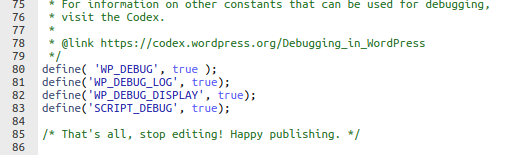
Setelah menambahkan script debug, Anda bisa mengakses ke website Anda. Biasanya akan muncul penyebab website error, lalu Anda bisa melakukan tindakan sesuai dengan kendalanya.
WordPress Toolkits
- Login ke panel hosting Anda.
- Pilih menu WordPress Toolkit.
Apabila disana belum tampil nama domain Anda, silakan klik menu Scan terlebih dahulu dan tunggu beberapa saat. - Setelah tampil nama domainnya, aktifkan Debugging.

- Silakan akses alamat website Anda melalui browser.
Sampai disini, seharusnya di browser sudah tampil pesan error sebagai petunjuk.

- Dari pesan error yang tampil, Anda dapat lakukan tindakan sesuai petunjuk tersebut.
Bila dari contoh tersebut, terlihat errornya berasal dari plugin akismet. Solusinya, bila plugin tersebut tidak digunakan kembali, silakan dinonaktifkan pluginnya melalui WP Toolkit. Apabila pluginnya masih digunakan, silakan upload ulang plugin versi terbarunya. Berikut panduan upload theme atau plugin secara manual ke hosting Rumahweb.
- Setelah pesan error yang muncul diperbaiki, silahkan dicoba kembali untuk mengakses nama domainnya.
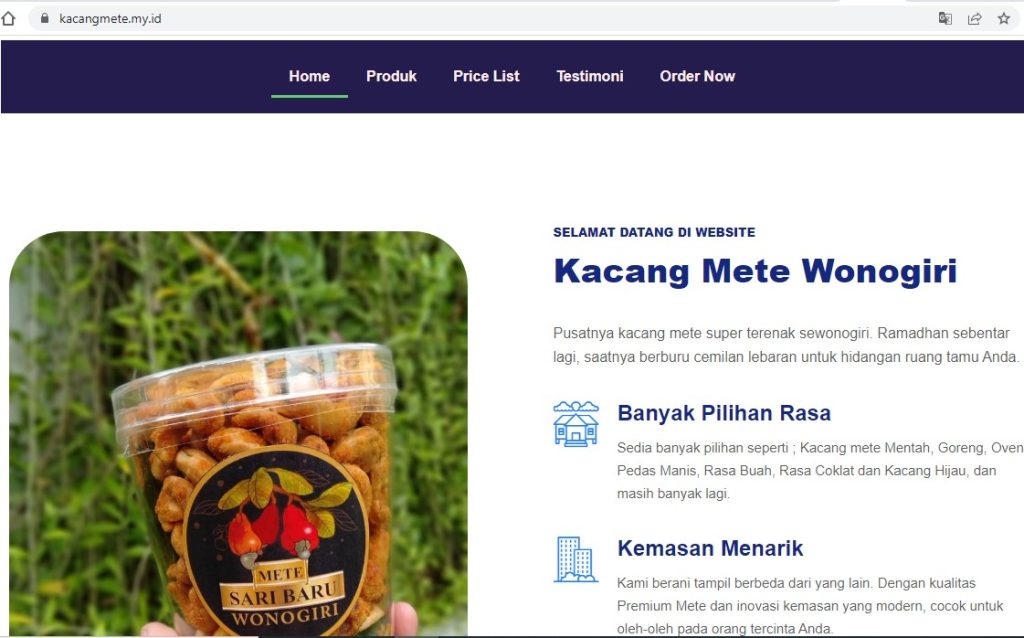
Disable Debug WordPress
Setelah melakukan perbaikan, Anda bisa mendisable debug pada WordPress agar pesan error tidak muncul ketika website diakses. Cara disable debug WordPress bisa dilakukan, dengan cara melakukan hal sebaliknya dari enable debug, yaitu :
Disable Debug melalui WordPress Toolkits.
Login ke cPanel > Klik menu WP Toolkits. Pada bagian Tools, silahkan uncheck di bagian Debugging.
Disable debug melalui wp-config
Silahkan edit file wp-config.php, lalu sesuaikan perintah yang sebelumnya berstatus true menjadi false. Contohnya sebagai berikut :
define('WP_DEBUG', false);
define('WP_DEBUG_LOG', false);
define('WP_DEBUG_DISPLAY', false);
define('SCRIPT_DEBUG', false);Kesimpulan
WordPress adalah platform pembuatan website yang lengkap dan banyak kemudahan yang Anda dapatkan ketika menggunakannya. Pesan kami supaya website WordPress Anda tetap aman, dan meminimalkan dari error, silakan pastikan Anda menggunakan versi terbaru WordPress, theme, dan pluginnya. Pastikan Anda juga menggunakan plugin dan theme yang didownload atau dibeli dari sumber resmi.
Setelah website berhasil diperbaiki, jangan lupa untuk mengubah kembali WordPress debug statusnya dari true menjadi false agar tidak ada informasi error yang muncul pada website.
Demikian panduan penanganan pertama pada WordPress yang error. Apabila Anda telah mengikuti panduan tersebut dan belum juga terselesaikan kendalanya , silakan menghubungi support teknis kami untuk dibantu pengecekannya. Semoga artikel ini bisa membantu Anda. Terima kasih.
Demikian cara mengaktifkan WordPress debug dari Rumahweb, semoga bermanfaat.